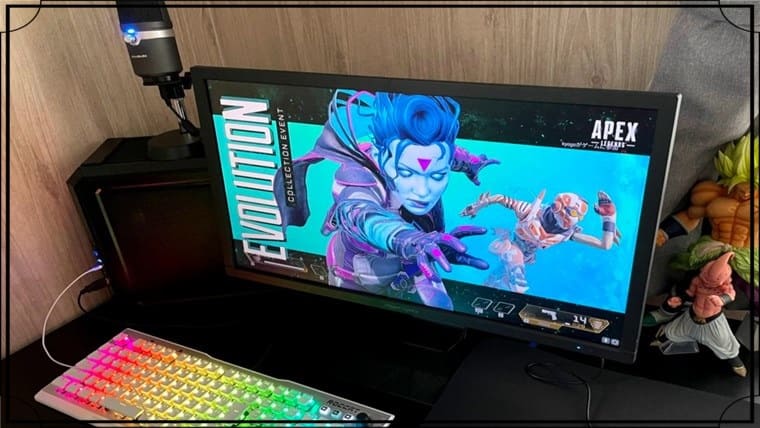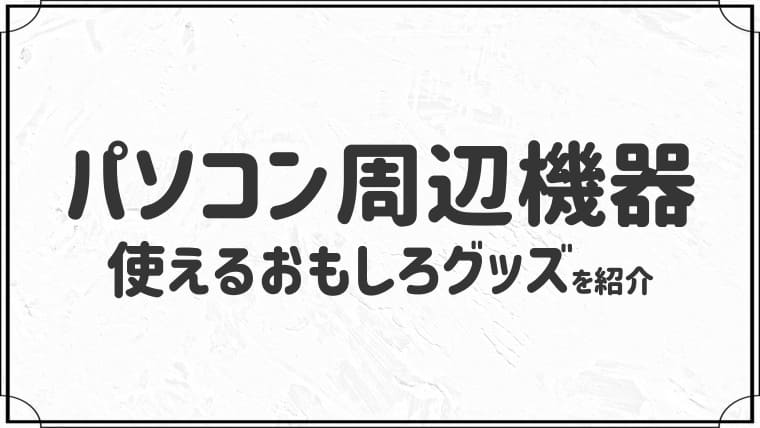【これだけでOK!】オンライン会議に必要なパソコン周辺機器まとめ
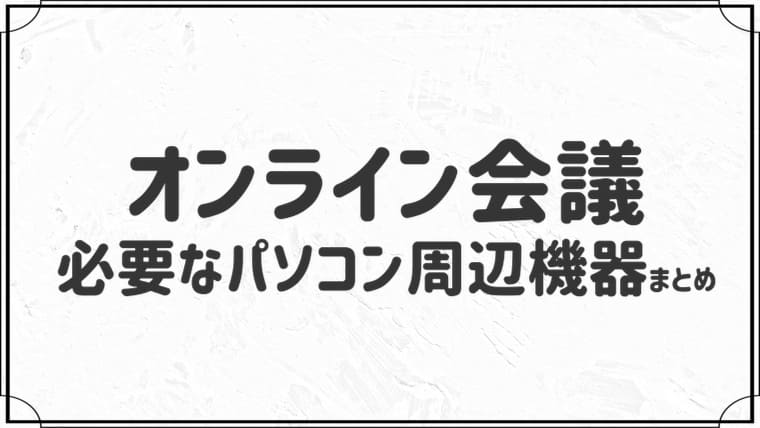
- オンライン会議に必要なパソコン周辺機器5つ
- カメラやマイクは設定を確認しよう
- isacomputer管理人(@isastart07)
- 元Microsoftサポート、約2500人のサポート経験あり
- 本ブログ累計200万PV突破
「オンライン会議に必要なものってなんだろう・・」とお悩みではありませんか?
今回はオンライン会議に必要なパソコン周辺機器を紹介します。
本記事では「これだけあればOK!」という最低限必要なパソコン周辺機器をまとめているので、ぜひ参考ください。
それでは、いきましょう!
オンライン会議に必要なパソコン周辺機器5つ
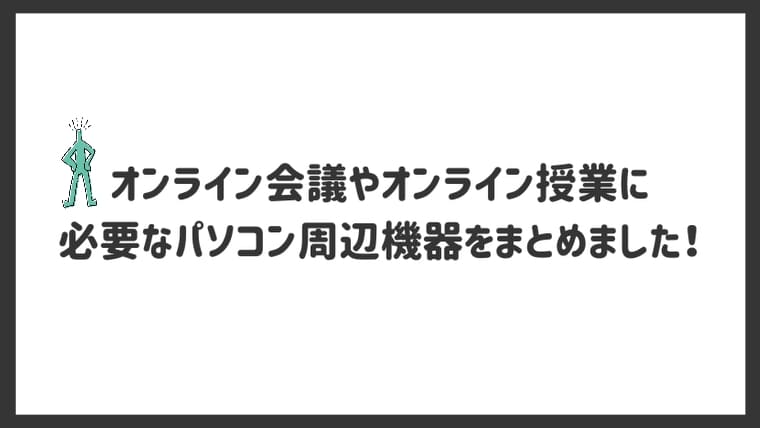
オンライン会議やオンライン授業に必要なものが下記のとおり。
- ノートパソコン
- カメラ
- マイク
- イヤホン
- ノートパソコンスタンド
順番に解説していきます。
①:ノートパソコン

まずは、ノートパソコンですね。
ただノートパソコンだったら何でもOKというわけではありません。
具体的に最低限必要なスペックは下記のとおりです。
| CPU | Core i3 以上 |
| メモリ | 8GB 以上 |
| ストレージ | SSD 256GB 以上 |
これぐらいのスペックがあれば、一般的な作業やオンライン会議は問題なくできます。
スペックについて、スペックの確認方法については下の記事で解説しています。
オンライン会議中にパソコンが固まってしまったり、クラッシュしてしまうなどトラブルを防ぐためにも5万~10万円のノートパソコンがベストです。
下の記事でおすすめのパソコンをまとめています。
②:カメラ

オンライン会議ではカメラも必要ですが、ノートパソコンにカメラが内蔵されているものもあります。
カメラが内蔵されている方は問題ありませんが、そうでない方は別途買う必要ありです。
おすすめはコスパがよくて使いやすいロジクール Webカメラ C270nですね。
③:マイク
カメラと同じくマイクは基本的にノートパソコンに内蔵されています。
なので別で買う必要はありません。
ただ音質を良くしたい方やオンライン会議以外でも使う方は、ノートパソコン内蔵マイクは音質は良くないので別で買うことをおすすめします。

僕が使っているAVerMedia USBマイクロホン AM310はスタンド型で使いやすくて音質も良いのでかなりおすすめですよ。
④:イヤホン
オンライン会議をする際はイヤホンは必須です。
と思う方も多いですが、ヘッドホンはあまりおすすめできません。
- 髪型が崩れる
- 耳が痛くなる
- 肩こりがひどい
- 置く場所をとる など
理由は上記のとおりです。
イヤホンであればこのような問題はありませんし、価格的にも安く済みます。
そして個人的に一番おすすめなイヤホンはApple 純正イヤホン一択ですね。

コスパが良くてコンビニでも買えるので壊れても安心です。
⑤:ノートパソコンスタンド

ノートパソコンスタンドは必ずしも必要ではありませんが、あったほうがオンライン会議がやりやすくなります。
ノートパソコンスタンドを使うメリットは下記のとおり。
- 姿勢が良くなる
- オンライン会議の映像が見やすくなる
- カメラの位置が高くなるので自然な映りになる
上記のとおりかなり使えるのでおすすめですよ。
僕はHiyoo ノートパソコンスタンドを使っていますが、自由に高さ調整できますし折り畳み式なので持ち運びもラクです。
カメラやマイクは設定を確認しよう

カメラやマイクを買って取り付ける方は設定を確認しましょう。
- パソコン側の設定
- ビデオ通話アプリ側の設定
上記のとおり。
パソコンにカメラやマイクを接続したときに、しっかり認識されているか確認しなければオンライン会議をしたときに「あれ?僕の声が入っていない・・」などトラブルが起こる可能性があります。
パソコン側の設定
パソコン側でカメラやマイクが認識されているか確認します。
手順①:「スタートボタン」を右クリックして「設定」をクリックする
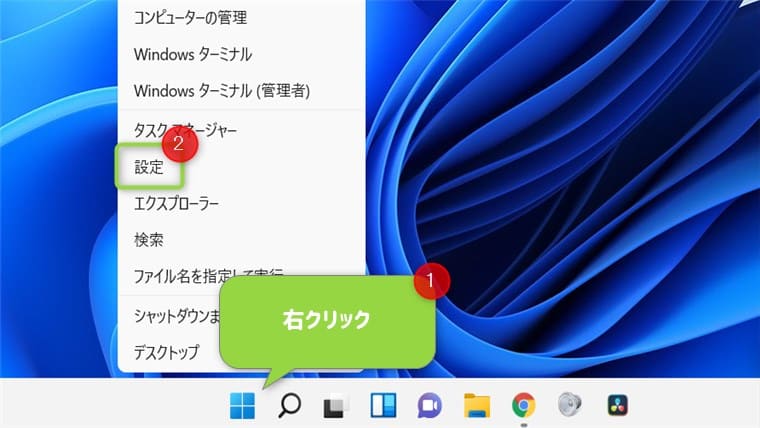
手順②:「Bluetoothとデバイス」から「デバイス」と「カメラ」を確認する
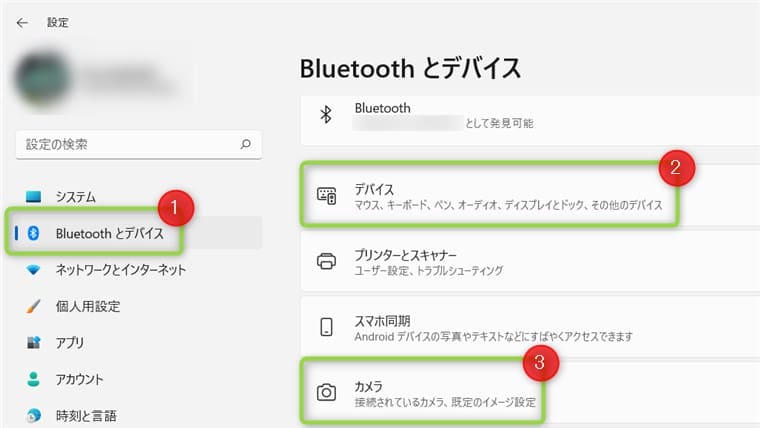
「デバイス」と「カメラ」をクリックして認識されているか確認しましょう。
認識されていれば次にビデオ通話アプリの設定に移ります。
ビデオ通話アプリ側の設定
オンライン会議やオンライン授業で使うビデオ通話アプリはZoomやTeamsを利用している方が多いと思います。
各アプリの設定を開いてカメラとマイクが認識されているか確認しましょう。
下の記事でZoomの初期設定について解説しています。
アプリ側でカメラやマイクが認識していなかったり、別のカメラやマイクが認識されていることもあるので要確認です。
まとめ:オンライン会議を快適に!

今回はオンライン会議に必要なパソコン周辺機器を紹介しました。
- ノートパソコン
- カメラ
- マイク
- イヤホン
- ノートパソコンスタンド
この5つはオンライン会議に欠かせないでしょう。
パソコン初心者の方は余計に高いパソコンやカメラなどを買ってしまう傾向があるので、本記事を参考に必要なものを揃えていただければと思います。
今回は以上です。